您好,登錄后才能下訂單哦!
您好,登錄后才能下訂單哦!
小編給大家分享一下如何使用JDBC訪問SQL Server 2005,希望大家閱讀完這篇文章之后都有所收獲,下面讓我們一起去探討吧!
1.去下載一個SQL Server用的JDBC驅動。直接去微軟下載就行,下載下來是一個exe文件,運行那個exe把文件解壓到隨便一個文件夾,取里面的sqljdbc4.jar和sqljdbc.jar備用。
2.配置SQL Server 2005 。在SQL Server 2005中,默認不開啟TCP/IP協議,此步主要是開啟協議并使SQL Server接受遠程訪問。具體步驟如下:
(1)打開SQLServer配置管理器(SQLServer Configuration Manager),在配置管理器重轉到SQL Server 2005 網絡配置(SQL Server 2005 Network Configuration)下面的SQLEXPRESS協議(Protocols for SQLEXPRESS)。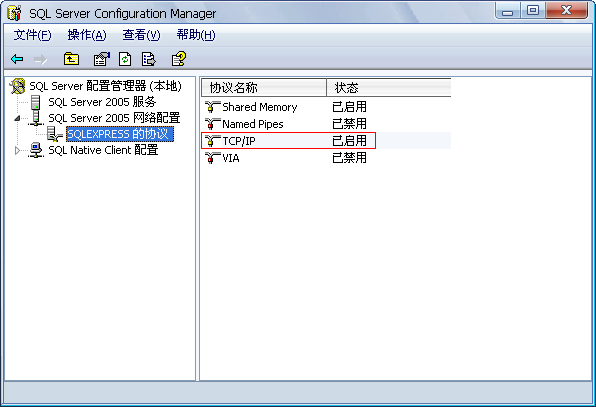
(2)雙擊TCP/IP那一項打開TCP/IP屬性。將”已啟用(Enable)”那一項置為“是”。切換到“IP 地址”選項卡,將“IP ALL”中的“TCP 端口(TCP Port)”設置為1433,然后確定。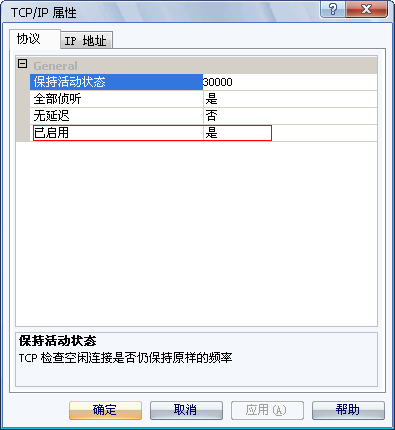
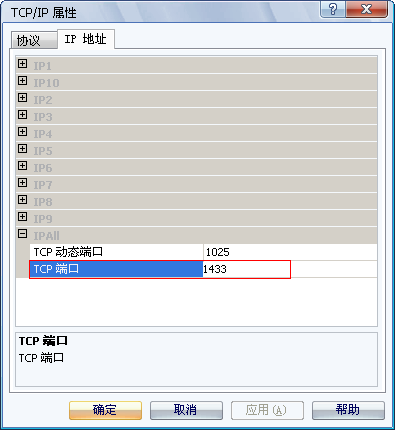
(3)打開SQL Server 外圍應用配置器(SQLServer Surface Area Configuration),然后打開“服務和連接的外圍應用配置器”,轉到SQLEXPRESS->Database Engine->遠程連接,選擇“本地鏈接和遠程連接”下面的“僅使用TCP/IP”或者“同時使用TCP/IP和named pipes”,這里我選擇了前者,然后應用,確定。
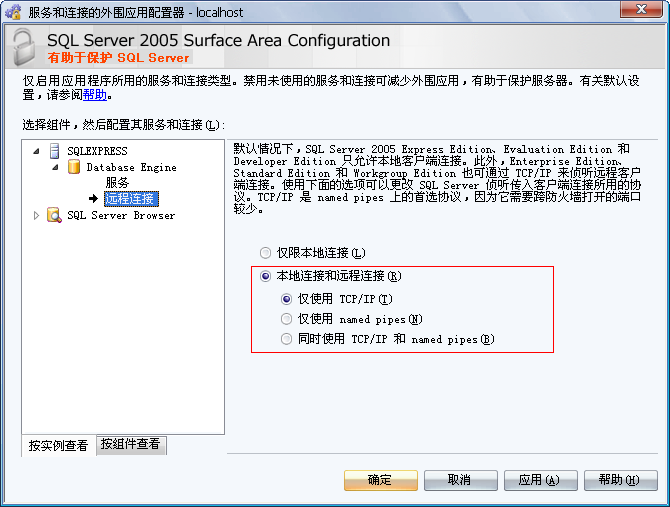
(4)重新啟動SQLServer服務。
3.測試連接。會的同學請跳過~~
(1)在SQLServer Management Studio Express中建立數據庫testDB(名字隨便起,數據表也隨便),在testDB中建表
CREATE TABLE user ( ID bigint NOT NULL, Name varchar(20) NOT NULL, Email varchar(50) NULL )
然后隨便往表里加幾條數據。
(2)建個java application工程(我用的eclipse,其他IDE雷同),把SQLServer驅動導入工程,注意,如果你使用的JDK6,那么導入sqljdbc4.jar,如果是低版本的JDK導入sqljdbc.jar,不要弄錯,否則連接時會報錯。
(3)使用JDBC訪問SQLServer的測試程序代碼。
?[Copy to clipboard]View Code JAVA
1 2 3 4 5 6 7 8 9 10 11 12 13 14 15 16 17 18 19 20 21 22 23 24 25 26 27 28 29 30 31 32 33 34 35 36 37 38 39 40 41 42 43 44 45 46 47 48 49 50 51 52 53 54 55 56 57 58 59 60 61 62 63 64 65 66 | package jdbc; import java.sql.Connection;import java.sql.DriverManager;import java.sql.ResultSet;import java.sql.SQLException;import java.sql.Statement; public class Test {private Connection conn = null; public Test() {
super();
} public void getConnection() {
try {
Class.forName("com.microsoft.sqlserver.jdbc.SQLServerDriver").newInstance();
String URL = "jdbc:sqlserver://localhost:1433;DatabaseName=testDB";
String USER = "sa"; // 根據你自己設置的數據庫連接用戶進行設置
String PASSWORD = "123"; // 根據你自己設置的數據庫連接密碼進行設置
conn = DriverManager.getConnection(URL, USER, PASSWORD);
} catch (java.lang.ClassNotFoundException ce) {
System.out.println("Get Connection error:");
ce.printStackTrace();
} catch (java.sql.SQLException se) {
System.out.println("Get Connection error:");
se.printStackTrace();
} catch (Exception e) {
System.out.println("Get Connection error:");
e.printStackTrace();
}
} public void testConnection() {
if (conn == null)
this.getConnection();
try {
String sql = "SELECT * FROM user";
Statement stmt = conn.createStatement();
ResultSet rs = stmt.executeQuery(sql);
while (rs.next()) {
System.out.print(rs.getString("ID")+" ");
System.out.print(rs.getString("Name")+" ");
System.out.println(rs.getString("Email"));
}
rs.close();
stmt.close();
} catch (SQLException e) {
System.out.println(e.getMessage());
e.printStackTrace();
} finally {
if (conn != null)try { conn.close();} catch (SQLException e) {}
}
}
public static void main(String[] args) {
Test bean = new Test();
bean.testConnection();
}} |
(4)運行程序,沒啥意外的話應該就OK了。連接代碼與SQLServer2000的有所不同。這兩句可以記下來備用~
Class.forName(”com.microsoft.sqlserver.jdbc.SQLServerDriver”).newInstance();
String URL = “jdbc:sqlserver://localhost:1433;DatabaseName=數據庫名稱”;
JDBC訪問SQL Server 2005設置完畢。
看完了這篇文章,相信你對“如何使用JDBC訪問SQL Server 2005”有了一定的了解,如果想了解更多相關知識,歡迎關注億速云行業資訊頻道,感謝各位的閱讀!
免責聲明:本站發布的內容(圖片、視頻和文字)以原創、轉載和分享為主,文章觀點不代表本網站立場,如果涉及侵權請聯系站長郵箱:is@yisu.com進行舉報,并提供相關證據,一經查實,將立刻刪除涉嫌侵權內容。